Hỗ trợ tư vấn
Tư vấn - Giải đáp - Hỗ trợ đặt tài liệu
Mua gói Pro để tải file trên Download.vn và trải nghiệm website không quảng cáo
Tìm hiểu thêm »Nếu muốn xóa tài khoản người dùng từ console PlayStation 4, dưới đây là tất cả các bước bạn cần thực hiện.

Bạn định chuyển nhượng PS4 cho người khác để mua PS5? Có ai đó đã thoát PlayStation 4 của bạn và không chơi game trên nó nữa? Dù đang ở trong trường hợp nào, bạn nên xóa tài khoản người dùng đó cùng các thông tin liên quan trên console cá nhân. Điều này đảm bảo chỉ có những người dùng đang hoạt động trên PS4 của bạn. Dưới đây là cách xóa tài khoản người dùng PS4 trên console của bạn.
Xóa một tài khoản người dùng PS4 đồng nghĩa xóa dữ liệu đã lưu, ảnh chụp màn hình, video của người dùng đó. Nếu đã backup game đã lưu hay không ngại mất nó, bạn có thể làm theo các bước dưới đây để loại bỏ tài khoản khỏi PS4.
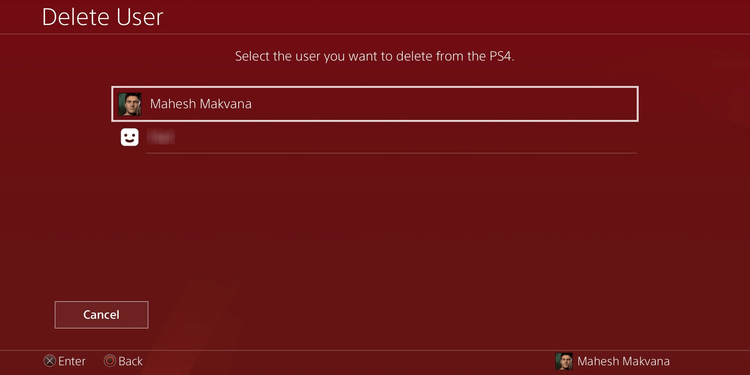
Giờ tài khoản bạn muốn xóa khỏi PlayStation 4 sẽ không còn.
Nếu đang xóa tài khoản người dùng chính, có thể bạn cần thiết lập tài khoản khác cho vị trí này trước tiên. Dưới đây là cách thay đổi tài khoản chính trên PlayStation 4.
Đầu tiên, bạn cần bỏ quyền của tài khoản chính hiện tại:
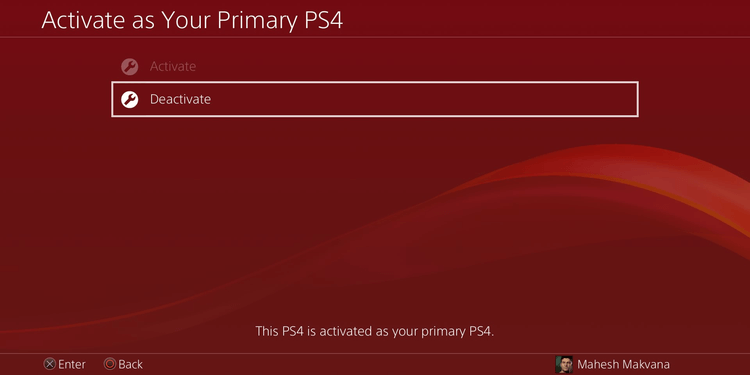
Tài khoản hiện tại giờ sẽ trở thành tài khoản chính cho PlayStation 4.
Bạn có thể xóa tài khoản người dùng PS4 chính, ngay cả khi chưa có tài khoản khác thay thế. Cách thực hiện như sau:
Những gì bạn đã thực hiện ở trên là để xóa tài khoản người dùng khỏi PS4. Tài khoản của bạn vẫn sẽ tồn tại cùng Sony và bạn có thể đăng nhập nó từ console PlayStation bất kỳ.
Nếu không còn muốn sử dụng PlayStation, bạn có thể xóa tài khoản PlayStation Network. Việc này khác cách xóa tài khoản người dùng PS4.
Khi xóa một tài khoản PlayStation Network:
Để đóng tài khoản PlayStation Network, bạn cần :
Giờ bạn cần gửi yêu cầu đóng tài khoản tới Sony. Không giống như các nền tảng khác, bạn không có nút bấm xóa tài khoản.
Trên đây là cách xóa tài khoản người dùng PS4 không mong muốn. Hi vọng bài viết hữu ích với các bạn.
Theo Nghị định 147/2024/ND-CP, bạn cần xác thực tài khoản trước khi sử dụng tính năng này. Chúng tôi sẽ gửi mã xác thực qua SMS hoặc Zalo tới số điện thoại mà bạn nhập dưới đây: